教你用AI用艺术画笔制作渐变线条数字海报
1、用直线工具画一条直线,颜色随意,描边1pt
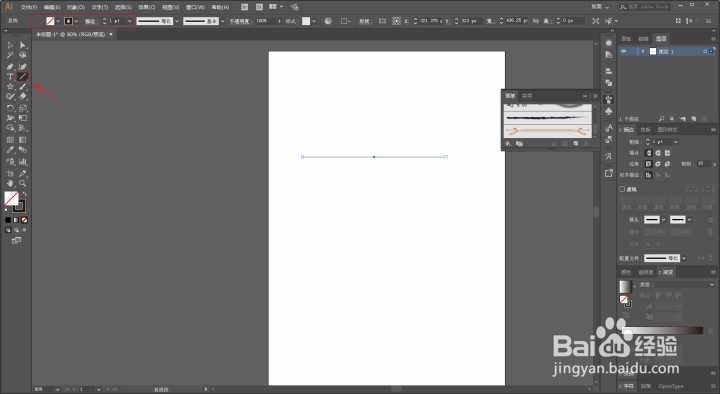
2、选中对象以后,执行效果-扭曲和变换-变换
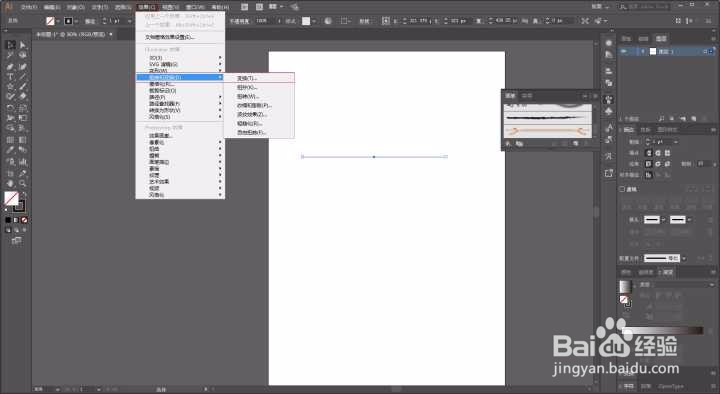
3、将预览打上勾,副本那里输入20,垂直的数值视情况而定吧,我觉得3px就足够了,这样就复制出了20条直线的副本出来
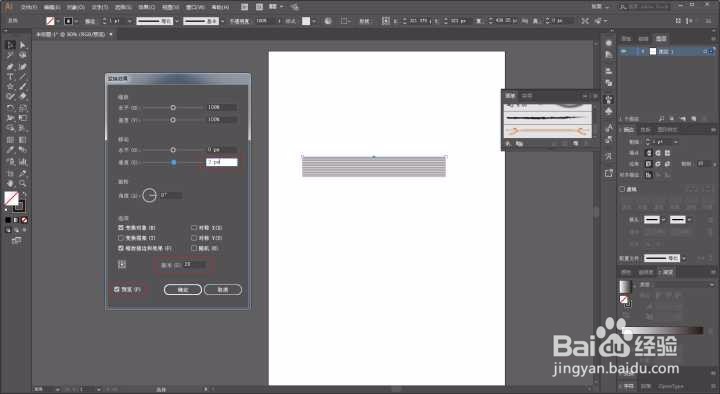
4、选中对象,执行对象-扩展外观,这样一组线条的图形就制作好了
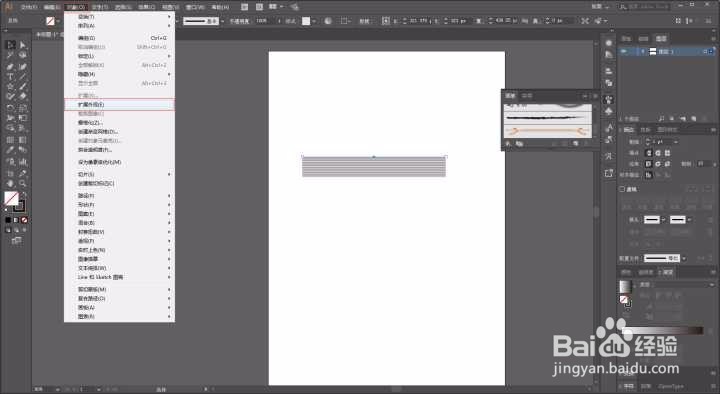
5、将它如前文所示拖进画笔面板,添加为艺术笔刷
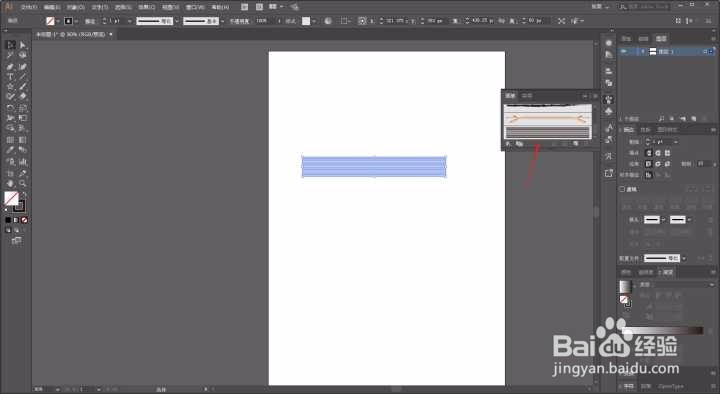
6、选一个合适的字体打上数字2,我这里选择的是华文细黑,描边无填充
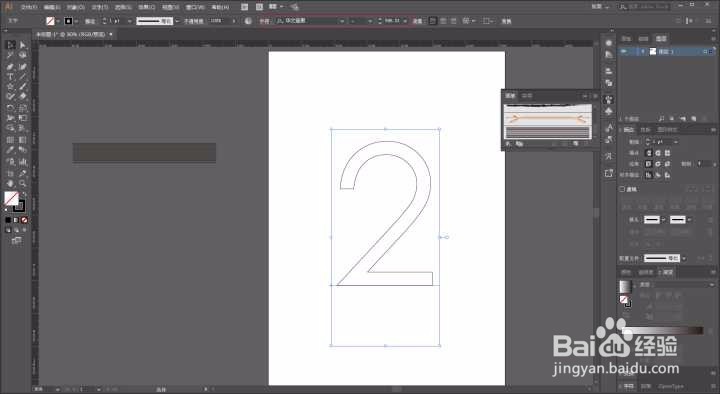
7、ctrl+shift+o或者鼠标右键将其轮廓化
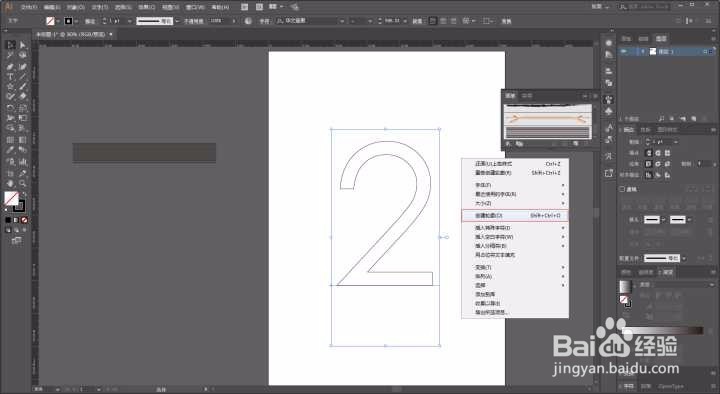
8、这里需要对字形进行调整,所以用小白工具选中不需要的部分后删除,别忘记取消编组以及释放复合路径
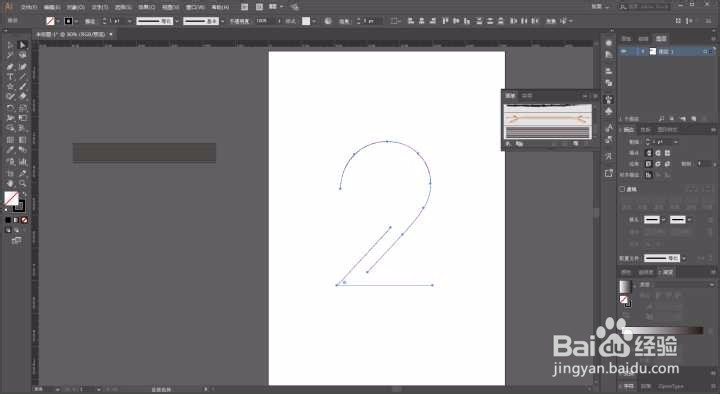
9、将两个部分拼合在一起之后,选中两个对象然后点击路径查找器中的轮廓
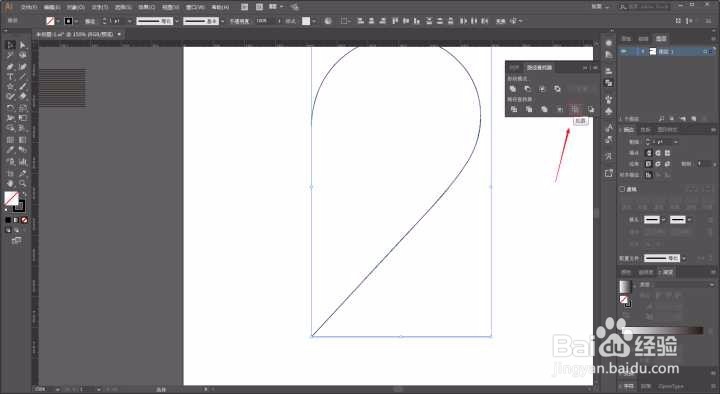
10、重新给一个描边色,就可以看到,刚才重合的那一部分线段被切割出来了
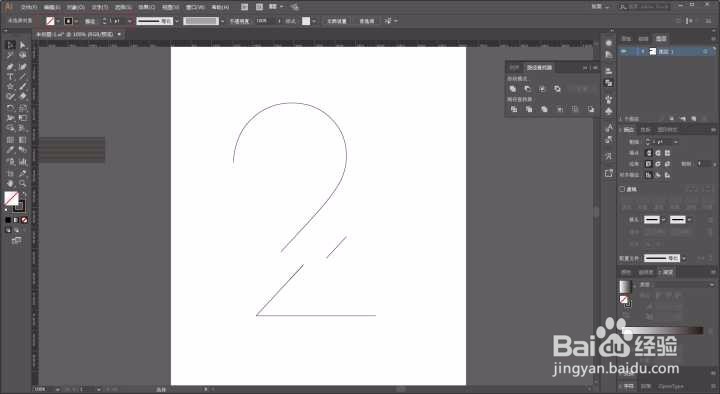
11、删除重合的线段,对两个部分分别载入艺术笔刷
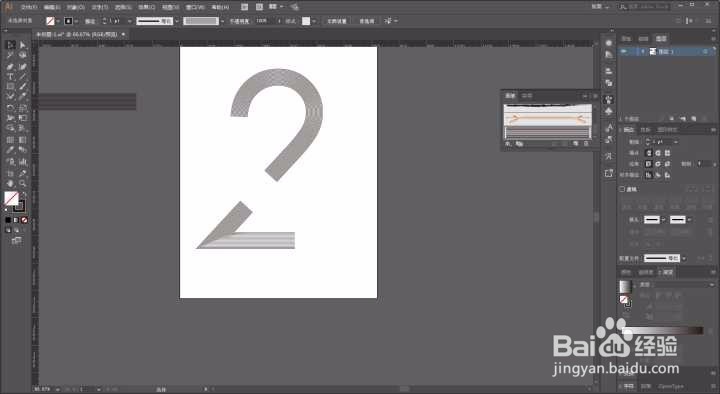
12、将上下两个对象拼合在一起,连接处用ctlt+j把路径连接起来,并且如图所示用小白工具去调整锚点
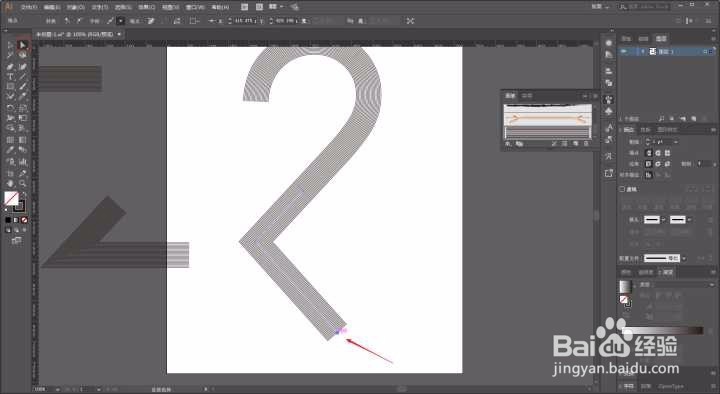
13、将这个对象扩展以后取消编组,直接用小白选中对于的部分删除
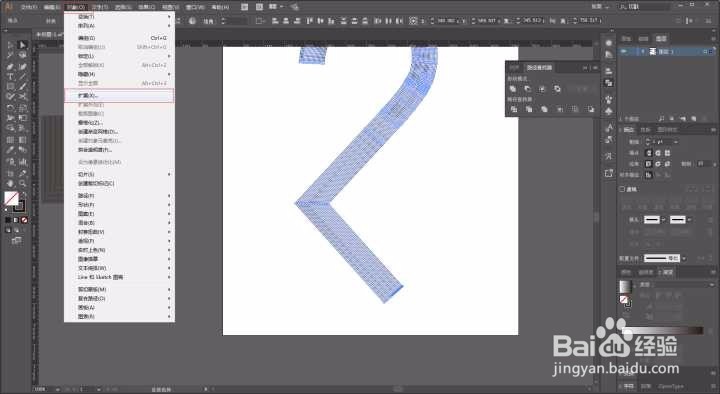
14、再将端点改为圆头
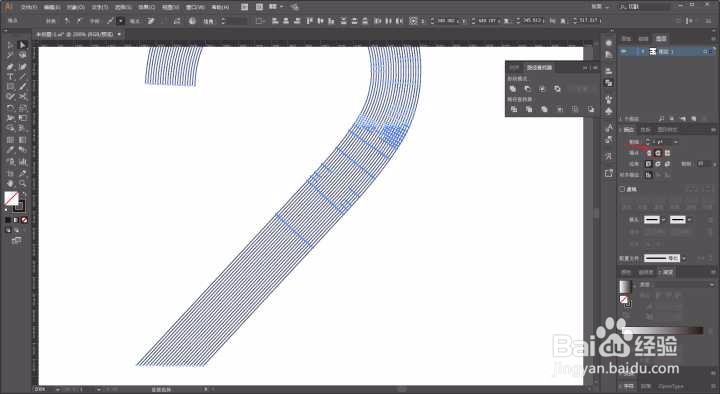
15、同样的办法搞刚才复制出来的对象
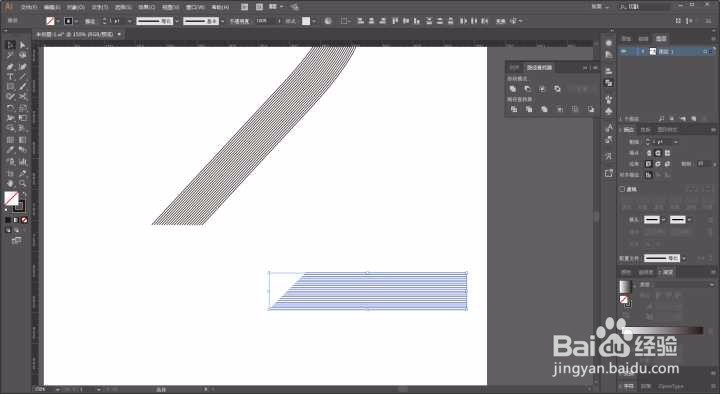
16、接着再对整体进行拼合调整
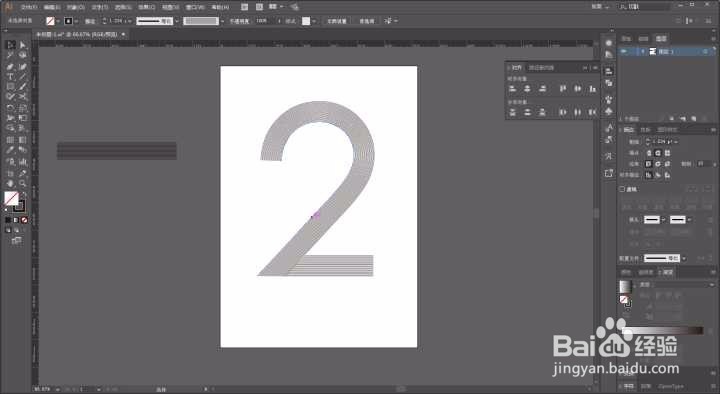
17、再来就是添加渐变色
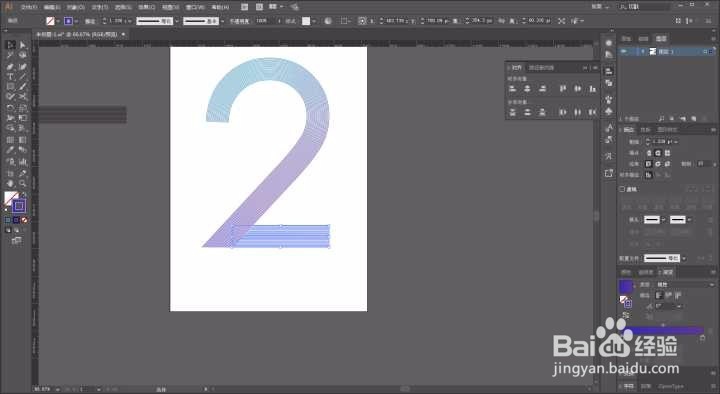
18、再参考原图把背景,还有其他形状都画出来

19、给箭头所指出的对象添加效果-风格化-投影
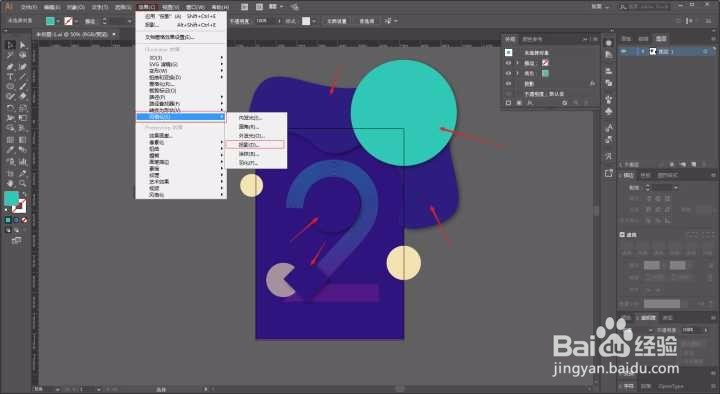
20、再进行细节的调整,按住shift键加选住箭头所指出的锚点,对齐工具中选择底部对齐
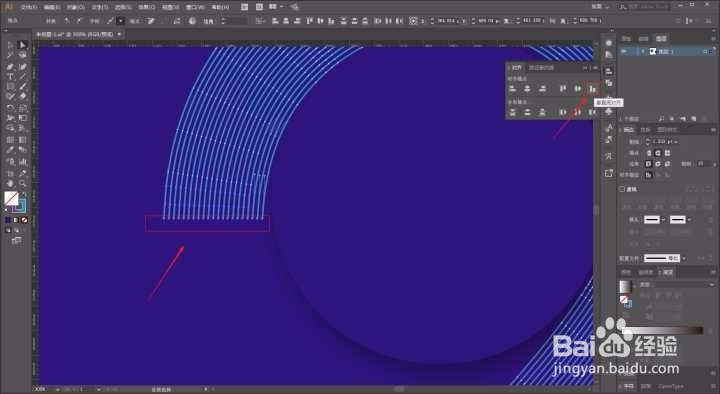
21、再用钢笔工具在需要的地方补上几笔
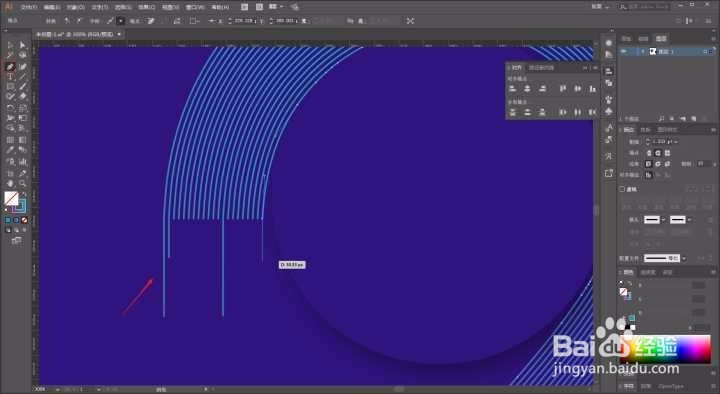
22、搞完大概这样
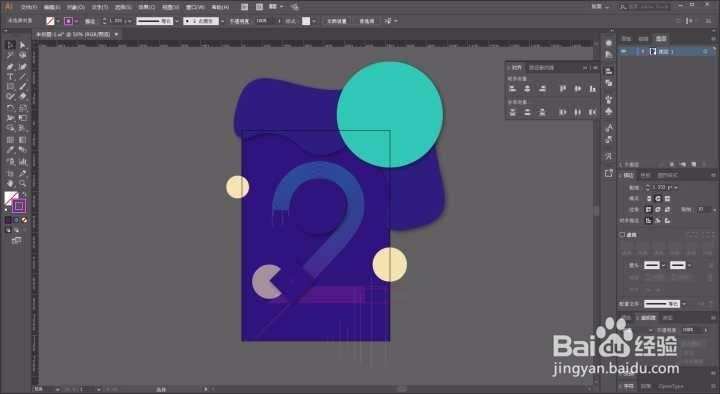
23、基本上就搞定了,接下来最上面画一个和画板一样大小的矩形,全选对象右键创建剪切蒙版搞掉画板以外的部分
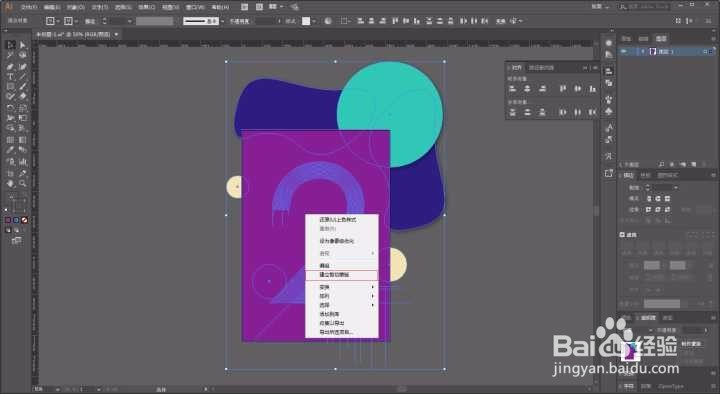
声明:本网站引用、摘录或转载内容仅供网站访问者交流或参考,不代表本站立场,如存在版权或非法内容,请联系站长删除,联系邮箱:site.kefu@qq.com。
阅读量:136
阅读量:190
阅读量:113
阅读量:39
阅读量:104